Hostwinds Tutoriais
Resultados da busca por:
Índice
Como reconstruir seu servidor em nuvem do Windows
Tag: Cloud Servers, Windows
Às vezes, as circunstâncias surgem, levando à necessidade de um início limpo e fresco na sua instância do servidor.O guia abaixo mostrará como reconstruir seu servidor Windows.Este guia também pode ser usado se você decidir que gostaria de alternar de uma versão do Windows Server para outra.
Como reinstalar o sistema operacional em sua nuvem VPS
Ao seguir este guia, você será apagando completamente tudo no seu VPS.Antes de prosseguir mais, por favor, tenha certeza de que você tem um backup de snapshot de qualquer dado que possa precisar e que seja armazenado com segurança em algum lugar!
Passo 1: Faça o login na área do seu cliente e navegue até o Portal da Nuvem
Passo 2: Na página resultante, clique no Servidores Menu suspenso para o Instâncias guia para gerenciar suas instâncias de servidor existentes:
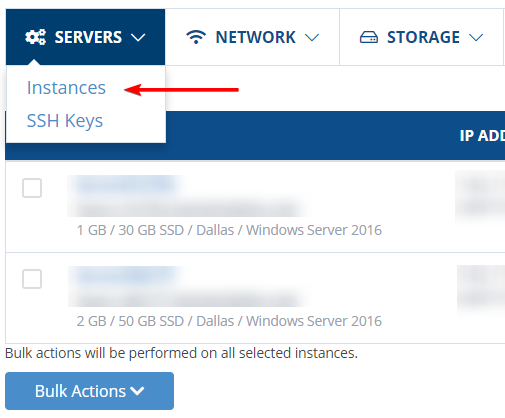
etapa 3: Selecione os VPS que você gostaria de reconstruir clicando em Ações -> Avançada.
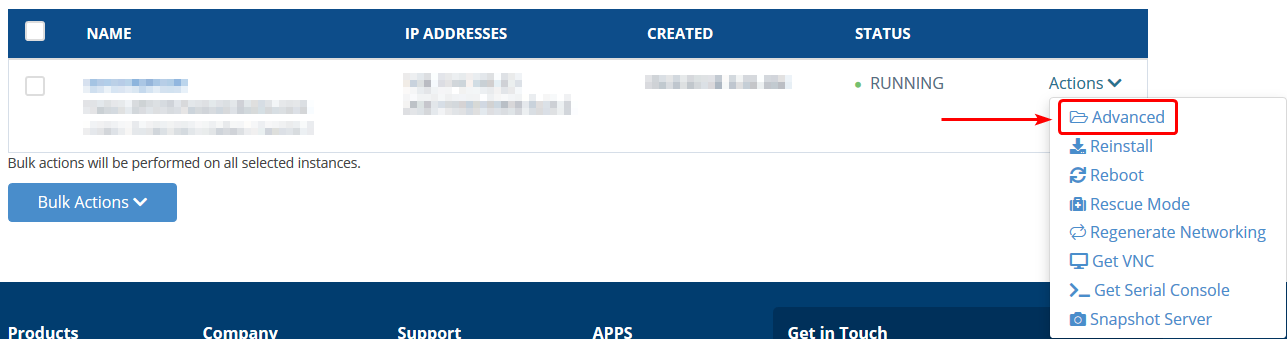
Passo 4: Clique no azul Ações menu suspenso e, em seguida, escolha Reinstale.
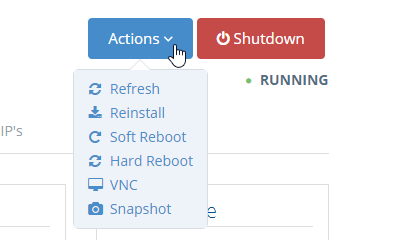
Etapa 5: A partir daqui, você escolherá o sistema operacional que você deseja reinstalar.Com o Windows Server, você pode alterar a lista suspensa para a versão específica do Windows Server que você gostaria de usar.

Etapa 6: Ele começará a limpar o disco rígido virtual e instalar a imagem padrão do Windows escolhida acima.Isso não deve demorar mais de 15 minutos para reconstruir.O portal da nuvem irá mantê-lo atualizado, pois passa pelo processo de reinstalação.
Depois que o processo terminar, você estará se ressentindo de um email que conterá as credenciais de login para acessar o servidor via RDP.
Se você tiver alguma dúvida ou gostaria de assistência, entre em contato conosco através de bate-papo ao vivo ou enviando um ticket com nossa equipe de suporte técnico.
Escrito por Hostwinds Team / Junho 5, 2021
